
Kullanıcı Hesabı Denetimi (UAC) , windows güvenlik sisteminin bir parçası olup uygulamaların bilgisayarımızda istenmeyen değişiklikler yapmasını engeller, diyelimki bir yazılım registryde veya dosya sisteminin
sistem ile ilgili kısımlarında değişiklik yapmak istiyor bu durumda Windows karşımıza bir Onay penceresi çıkartıp , gerçekten bu değişikliği yapmak isteyip istemediğimizi sorar

Böylece Kullanıcı hesabı denetimi bize özel bir güvenlik ortamı sağlar , gel gelelim Acemi kullanıcılar için koruma sağlayan bu özellik biraz daha ileri seviye kullanıcılara rahatsızlık vermektedir , daha önceki yazılarımızda belirli bir program için Kullancı hesabı denetimi nasıl devre dışı bırakılır konusunda bilgiler vermiştik , gerekli linkleri yazının sonunda bulabilirsiniz , Kullanıcı hesabı denetimini devre dışı bırakmanın birkaç farklı yöntemi mevcuttur.
1. Kullanıcı hesabı denetim ayarları :
Çalıştıra aşağıdaki kodu yazıp Tamam butonuna veya ENTER tuşuna basalım.
%WINDIR%\System32\UserAccountControlSettings.exe
Bu işi bir tıkla yapmak için gerekli vbscripti yazının sonunda yeralan indirme linkinden edinebilirsiniz. karşımıza gelen "Kullanıcı hesabı denetim ayarları" penceresinde yeralan kaydırma çubuğunu en sona indirip (Hiçbir zaman uyarma) , tamam butonuna basalım.

2. VBscripti ile kullanıcı hesabı denetimini kapatın
Bir vbs kodu ile Bir tıkla UAC yi devre dışı bırakma veya açmak belkide yöntemlerden en kolayıdır , kod ilk çalıştırıldığında Kullanıcı hesabı denetimini devre dışı bırakır ikinci çalıştırıldığında ise tekrar Aktif eder elbette ayarın etkili olabilmesi için Sistemin yeniden başlatılması gereklidir. (gerekli Vbscript kodunu sayfa sonundaki indirme linkinden edinebilirsiniz)

3. Registry kaydı ile Kullanıcı hesabı denetimini kapatın
Üstteki Vbscript kodunun bir tıkla yaptığı işin aynısını registry ile de yaptırabiliriz bunun için gerekli kapatma kodu aşağıdadır.
Windows Registry Editor Version 5.00 [HKEY_LOCAL_MACHINE\SOFTWARE\Microsoft\Windows\CurrentVersion\Policies\System] "EnableLUA"=dword:00000001
Uac yi tekrar aktif etme kodunu sayfa sonundaki linkten edinebilirsiniz.
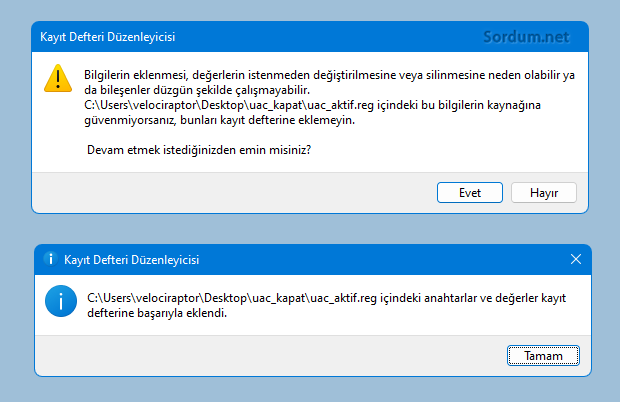
4. Cmd (Komut istemi) ile Kullanıcı hesabı denetimini kapatın
Komut istemi ile UAC yi kapatmak - Açmak , bunun için gerekli kodlar aşağıdadır , ilk komut kapatır ikincisi açar , her iki kodun yeraldığı Cmd dosyalarını indirme linkinden edinebilirsiniz.
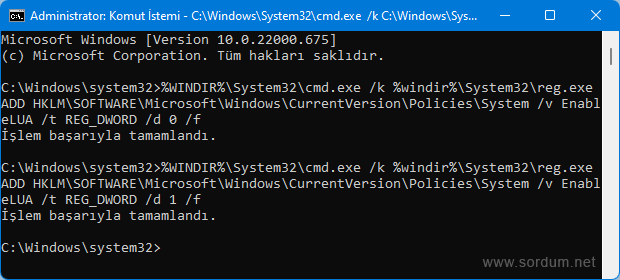
Kullanıcı hesabı denetimini kapatın
%WINDIR%\System32\cmd.exe /k %windir%\System32\reg.exe ADD HKLM\SOFTWARE\Microsoft\Windows\CurrentVersion\Policies\System /v EnableLUA /t REG_DWORD /d 0 /f
Kullanıcı hesabı denetimini açın
%WINDIR%\System32\cmd.exe /k %windir%\System32\reg.exe ADD HKLM\SOFTWARE\Microsoft\Windows\CurrentVersion\Policies\System /v EnableLUA /t REG_DWORD /d 1 /f
Tavsiyemiz Kullanıcı hesabı denetimini (UAC) herzaman Açık tutumanızdır , böylece ek bir koruma sağlamış olur ve kötü amaçlı yazılımların sessizce yüklenmelerinin önüne geçmiş olursunuz.Üstte verdiğimiz Kullanıcı hesabı denetimini kapatma ile ilgili tüm scriptleri aşağıdaki indirme linkinden edinebilirsiniz.

- Kullanıcı Hesabı Denetimi ekranının resmini alalım Burada
- Bazı programlar için Kullanıcı hesabı denetimini kapatmak Burada





Halletmene sevindim bülent, selamlar
işe yaradı ..içtenlikle teşekkürler.
Bu ayarı sadece Yönetici hesabı ile yapabilirsin, kısıtlı kullanıcı hesabı altında çalışmaz.
Error erişim engellendi diyo napcam
Konuyu araştırıp bu kayıtları tek tek bulmak gerekir. Vaktim olursa yapmaya çalışırım.
Üstad
İşlem Merkezi /Güvenlik ve bakım ayarları
Windows 7 işlem merkezi ayarları ve
Windows 10 Güvenlik ve bakım ayarları nı kapatmak için Registry kaydı paylaşabilirmisin
Öneriniz için teşekürler bir ara denedik , lakin hernedense disqus yorumları google tarafından indexlenmedi , buda SEO açısından olumsuz oldu ve google sıralamasında geri düşürdü kaldırdık.
Bir sistem yöneticisinin işine yarayabilecek çok fazla bilgi mevcut. Yazılan tüm yazılar için teşekkürler. Ayırca böyle yorum kutusu yerine Disqus kullanmaya ne dersiniz ? Hem bütün üyeler birbirlerinden haberdar olmuş olur. Hem de kolay bir şekilde takip edilebilir bir sistem olmuş olur. :)))
Bilinen bir yolu yok malesef
Windows 8 ve 10 da UAC kapatınca metro/mağaza uygulamaları çalışmıyor bu hatanın çözümü var mı acaba?
Yorumunuz için teşekürler semra hanım , sayfa sonundaki scriptle bir tıkla açıp - kapatabilirisiniz
Hay Allah sizden razı olsun. Kapatmak değil açmak istiyordum. Çocuklar karıştırırken burayıda karıştırmışlar sanırım. Çıkmıyordu. DÜzelttim şimdi. İyi yayınlar dilerim